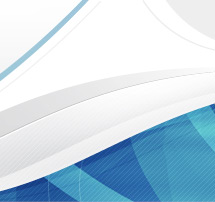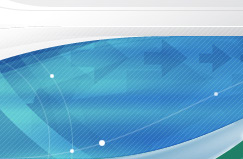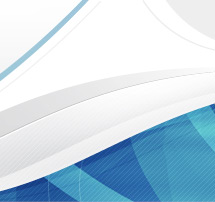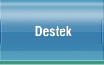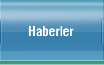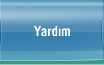Çözüm Bilgisayar
Outlook Express'i e posta almak için nasıl yapılandırabilirim?
1. Outlook Express programınızı başlatın.
2. Outlook Express programında üstteki menüden "Araçlar" dan "Hesaplar"ı
açın.
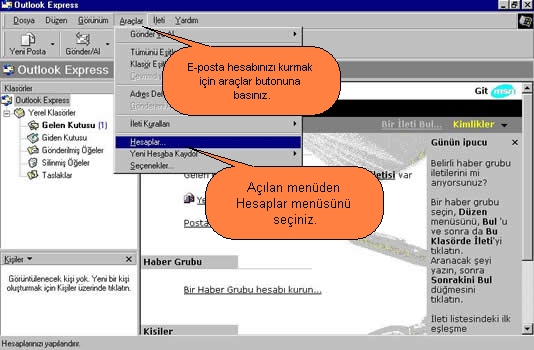
3. Açılan pencereden "Posta" sekmesini tıklayınız.
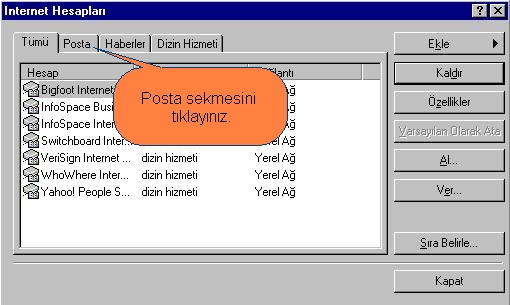
4. Açılan pencerede "Ekle"ye basarak "Posta"yı seçiniz.
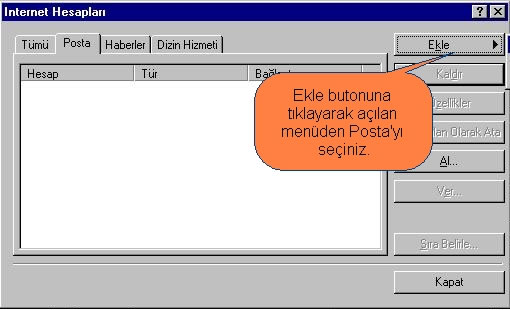
5. Açılan pencereye "Görünen ad" kısmına mail gönderdiğinizde karşı
tarafta görünmesini istediğiniz ismi yazınız."İleri"ye basınız.
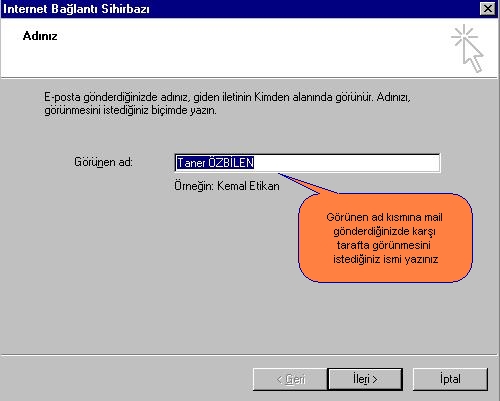
6. Açılan pencerede "E-posta adresi" kısmına mail adresinizin tamamını
giriniz."İleri"ye basınız.
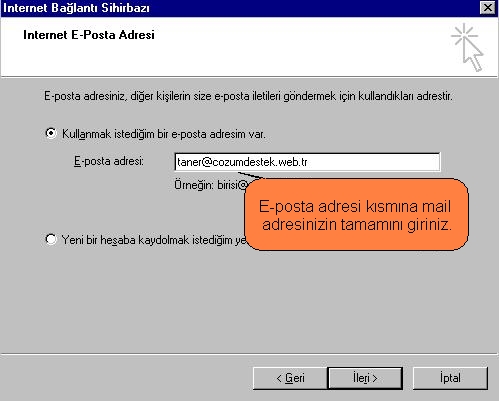
7. Açılan pencerede "Gelen posta sunucusu" kısmına "pop.cozumdestek.web.tr",
"Giden posta sunucusu" kısmına "smtp.cozumdestek.web.tr"
yazarak "İleri"ye basınız.
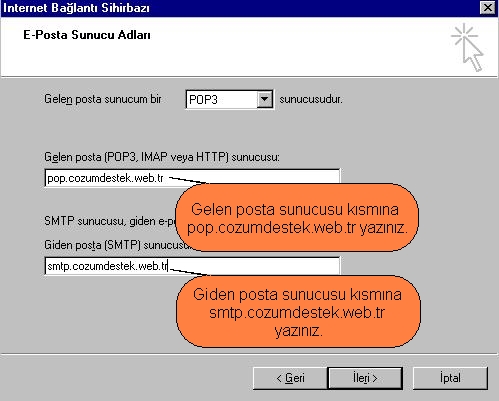
8. Açılan pencerede "Hesap adı" kısmına e-posta adresinizin tamamını,
"Parola" kısmına e-posta adresinizin şifresini girerek "İleri"ye
basınız.
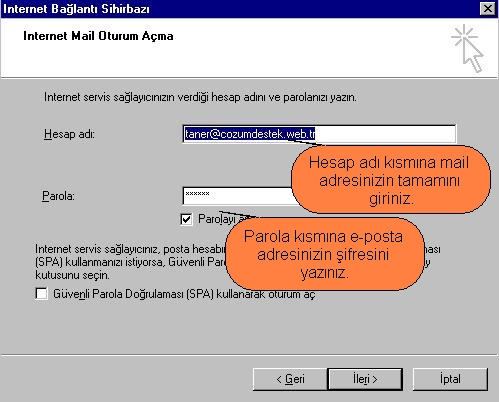
9. Açılan pencerede "Son"u tıklayınız.
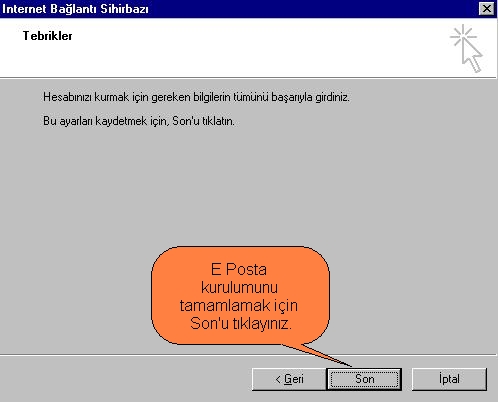
10. "İnternet Hesapları" penceresine e-posta adresi eklenmiş olacaktır.
Kurmuş olduğunuz e-posta adresini seçerek "Özellikler" butonunu tıklayınız.
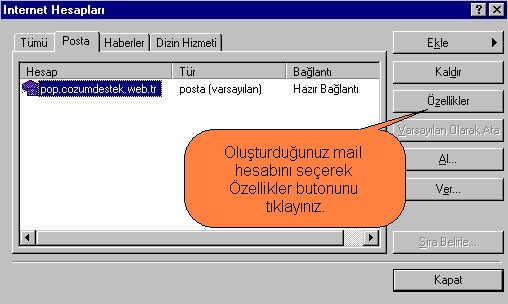
11. Açılan pencerede "Sunucular" sekmesini tıklayınız.
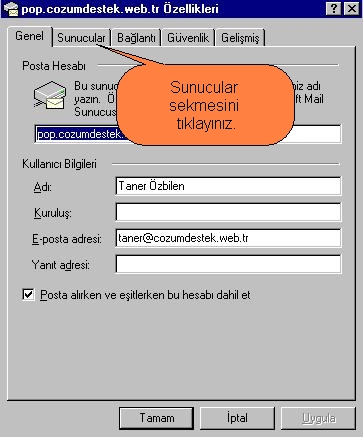
12. Açılan pencerede "Sunucum kimlik doğrulaması gerektiriyor" kutucuğunu
işaretleyiniz.
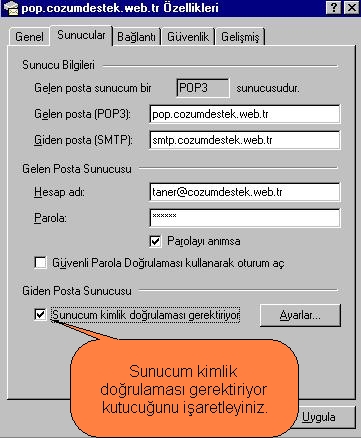
13. "Tamam"a basınız.
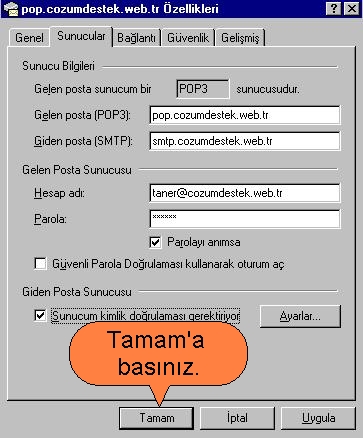
14. "Internet Hesapları" penceresinde "Kapat"a basınız.
E-posta kurulumunuz tamamlanmıştır.
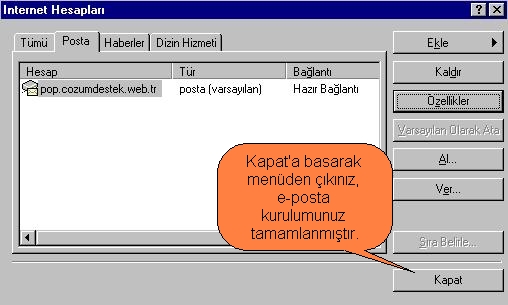
|